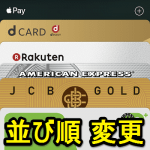< この記事をシェア >
iPhoneのApplePay登録しているクレジットカードやSuicaの並び順を変更する方法です。
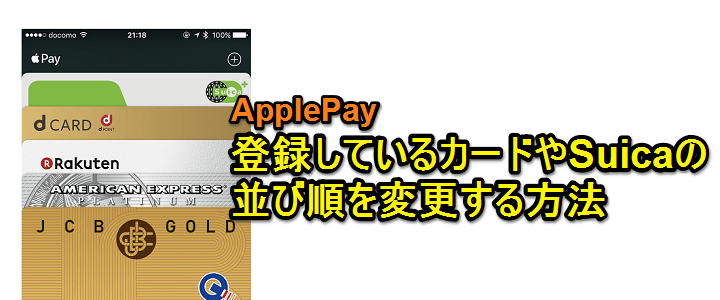
たくさんカードやSuicaを持っていてiPhoneのApplePayにガンガン追加した人で「カードの並び順って変更できないのかな?」と思ったことありませんか?
設定からメインカードの変更はできるのですが、順番は追加順で並んでいきます。
設定画面に並び順の変更の項目がなかったので、一度削除しないと無理なのかな、と思っていたらWalletアプリから普通にできたので紹介します。
またこの方法でカンタンにメインカードを切り替えることもできます。
[リンクと関連記事]
・【Apple Pay】メインカードを変更する方法
・【Apple Pay】登録しているSuica、クレジットカードを削除する方法。リモート削除もアリ
【iPhone】ApplePayに登録しているクレジットカードやSuicaの並び順を変更する方法
Walletアプリから直感操作で変更できる
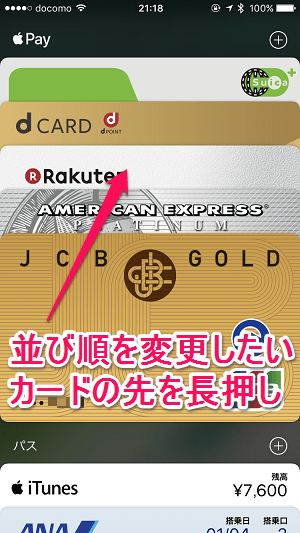
Walletアプリを開きます。
中に登録しているクレジットカードやSuicaが表示されます。
順番を変更したいカードの先っちょを長押しします。
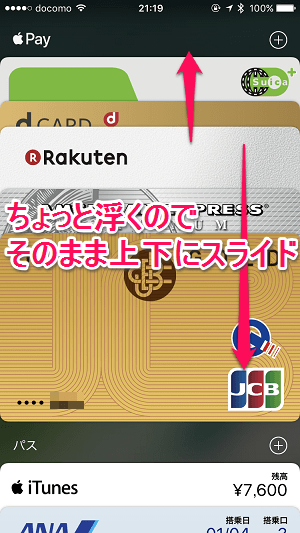
長押ししたカードがちょっと浮いて掴んだ状態になります。
この掴んだ状態のまま配置したい場所にスライドして持っていきます。
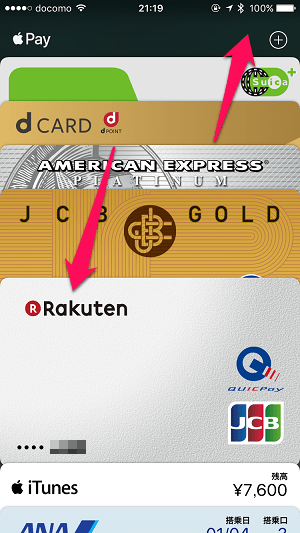
こんな感じで前後のカードを入れ替えることができます。
この方法、iPhone(iOS)では割とお馴染みで、Safariのタブでも同じようなことができます。
一番前に持ってくるとメインカードになる

ちなみに↑の方法で並び順を変更し、カードを一番前面に持ってくると…

このiPhoneの中にあるApplePayのメインカードに変更することができます。
いちいち設定からメインカードを変更するよりもラクチンな方法です。
iPhoneのApplePayにクレジットカードやSuicaを複数枚登録している人でカードの使用頻度によって並び順を変更したりしておきたい人は↑を覚えておくといいと思いますよー。
[リンクと関連記事]
・【Apple Pay】メインカードを変更する方法
・【Apple Pay】登録しているSuica、クレジットカードを削除する方法。リモート削除もアリ
< この記事をシェア >
\\どうかフォローをお願いします…//
この【Apple Pay】iPhoneに登録しているクレジットカードやSuicaの並び順を変更する方法 – メインカード変更もできるの最終更新日は2017年5月15日です。
記事の内容に変化やご指摘がありましたら問い合わせフォームまたはusedoorのTwitterまたはusedoorのFacebookページよりご連絡ください。